64位Win XP的安装及与32位的差别
-
一、Windows XP 64-Bit Edition的安装
安装新的系统涉及许多选项,以下内容将解决安装中各选项的选择和计算机联网的问题。
(一)准备工作
1、硬件需求
RAM:1GB(最少);
Intel Itanium-based微处理器:733赫兹MHz(最少);
硬盘空间:6GB(最少);
自适应网卡;等等。
2、检查硬件软件的兼容性
Windows XP安装时自动检查软硬件并给出所有潜在的软硬件冲突。因此要确保安装的成功,必须在安装之前确定计算机硬件是否与Windows XP 64-bit Edition兼容。(可参考微软网站上的Hardware Compatibility List (HCL) www.microsoft.com/hcl。)Windows XP 64-bit Edition只支持HCL列表中的设备。安装时,可使用Dynamic Update来获取最新的Windows XP 64-Bit Edition的安装文件。
3、获取网络信息
首先需确定计算机是加入到一个domain或是一个工作组。如果不知道如何选择或计算机并没有联网,请选择workgroup工作组选项。(安装了Windows XP后你能加入到domain。)
如果计算机当前已接上互联网,在安装之前请从网络管理员处确认信息:工作组中计算机名或TCP/IP地址(当你的网络没有DHCP服务器时)。如要在安装时连上网络,需确保硬件已正确安装和已接上网线。
4、磁盘分区需求
基于Itanium的计算机有特殊的分区需求。当首次安装Windows XP时硬盘将自动分为两个分区。第一个分区是个大约100MB的FAT分区,叫作EFI系统分区,该分区用于存储EFI自动开启Windows XP的程序和信息文件。第二个分区MSR分区32MB,它提供操作系统执行操作所需要的磁盘空间。如果你需要更多的硬盘空间,MSR分区将在你的另一个硬盘和所有后来硬盘中作为第一个分区。只有EFI系统分区对计算机非常重要而且必须在根驱动中。
注:建议安装Windows XP 64-bit Edition的最小分区大小为6GB。
(二)安装Windows XP 64-bit Edition
Windows XP 64-bit Edition的安装分为两个阶段。第一阶段text-mode安装,该阶段复制文件到计算机上,并检查硬件和进行安装配置。你可在这阶段选择创建多分区。这些操作完成后,计算机重启。第二阶段GUI-mode安装,该阶段集合信息例如区域设置、用户名和密码、网络信息。之后,计算机再次重启。
1、第一次安装
在空白机器上安装Windows XP,安装时会自动创建EFI系统分区和MSR分区。建议创建一个单独的数据分区不小于6GB来安装操作系统。
具体操作为:通过Windows XP 64-bit Edition光盘安装。当出现“Press any key to boot from CD-ROM……”时,按任意键后Windows XP text-mode安装开始。如果CD并没有自动运行,进入EFI的命令行解释器位置,选择CD-ROM drive,输入:setupldr。在提示的安装窗口,确定数据分区的大小。建议安装Windows XP 64-bit Edition的数据分区最小为6GB。然后根据提示继续操作,一旦GUI-mode安装完成,计算机将自动重启。
注:安装时自动创建EFI系统分区和MSR分区。如果需要,也可以自己创建EFI系统分区,但是建议这里请使用Setup创建分区。
2、更新版本的安装
安装Windows XP 64-bit Edition的更新版本非常简单。它会检测和安装相应的驱动程序,否则它会出具不能更新驱动程序的报告,通过它你便可确定你的软硬件是否和Windows XP 64-bit Edition兼容。(具体安装Windows XP 64-bit Edition更新CD会完成更新。)
3、用户信息和计算机信息的收集
Windows XP安装可以帮助收集关于你和你的计算机的信息。虽然大多安装过程都是自动进行的,但你也许还是需要在随后的页面中提供一些信息或选择某些设置,这主要依据你的计算机配置:
首先,同意Licensing协议,选择special选项。你可以使用多种语言和区域设置(Regional Settings)安装Windows XP。Regional Settings:改变不同区域、语言的系统和用户的当前设置。Personalize Your Software:输入完整的用户名和组织,计算机名和认证密码。输入唯一的计算机名以区别与其他计算机、工作组或域名。
SETUP在安装时自动创建管理员帐户。这个帐户拥有对计算机设置的所有权限并能在计算机上创建用户帐户。安装后作为管理员登陆后为该帐户指定密码。然后是Date and Time Settings。Networking Settings:高级用户选择Typical settings配置网络。若想手工配置网络客户、服务器和协议,选择Custom settings。
提供网络信息:安装过程中,需要加入工作组或域。若不在网上操作的,选择加入工作组。
加入工作组:工作组是一台或多台拥有相同工作组名的计算机,如点到点网络。任何用户只需输入工作组名即可加入工作组。
加入域:加入域需要获得网络管理员的许可。
创建用户帐户:用户帐户决定了用户名、密码、所在组、可获取的网络资源以及个人文件和配置。创建用户帐户方法:以管理员权限登陆——点击“开始”——点击“用户帐户”(若计算机在域中,点击“添加”。)
4、文件系统
安装Windows XP 64-bit Edition之前,必须要决定选用哪个文件系统。文件系统是信息存储在硬盘上的方式。Windows XP支持NTFS文件系统、FAT或FAT32。安装两个操作系统的根配置,需在FAT32或NTFS中任选一。
(注:102MB的EFI系统分区自动选用FAT文件系统,且不能更改它。)
NTFS:建议使用该文件系统。它优于FAT和FAT32在于它为硬盘提供了更好更安全的文件系统的磁盘压缩支持,高达2TB。
FAT和FAT32:FAT和FAT32与操作系统有较好的兼容性,但Windows XP除外。
5、磁盘分区
在text-mode setup过程中可创建和删除分区。
(三)更改EFI Boot管理
导入到EFI命令行——切换到硬盘,即输入“fs0:”或“fs1:”——转变成Msutil文件夹,即输入:cd msutil——利用nvrboot.efi程序更改EFI boot管理员选项,即输入:nvrboot——执行boot选项更改操作。
二、与Windows XP Professional的不同
Windows XP Professional和Windows XP 64-Bit Edition在性能、容量上的不同导致了其在设置、磁盘空间、设备驱动程序需求以及安装某种应用软件和应用程序的运行平台如MMC等各方面都有所不同。
1、系统需求方面
下表显示了两种操作系统在系统需求方面的不同:
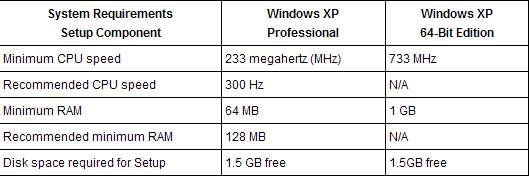
Windows XP Professional和Windows XP 64-Bit Edition配置需求对比表
2、多语种解决方案的不同
基于客户的Windows XP 64-Bit Edition安装某种特定的附加语言需要更多的磁盘空间支持。涉及以下两种语言选择时的不同:
a、Complex Script and Right-to-Left Language选项:Windows XP Professional需要10MB硬盘驱动空间,Windows XP 64-bit Edition需要12MB硬盘空间。
b、East Asian Language选项:Windows XP Professional需要230MB硬盘驱动空间,Windows XP 64-bit Edition需要280MB硬盘空间。
3、设备驱动程序安装方面
Windows XP 64-bit Edition只需安装64-bit驱动即可。
4、运行微软的管理控制台Snap-Ins
Windows XP 64-bit Edition包括64-bit和32-bit的MMC. MMC缺省版本是64-bit。当然也可以在Run对话框中人工选择MMC运行版本。具体操作为:
输入:mmc-32 (运行32-bit)
mmc-64 (运行64-bit)
Windows XP 64-bit Edition提供可延展的高效能平台,可执行以Win64TM API为基础的新一代应用程序。与32位系统比较,在处理大量资料时有更高的效率,最多可支援8 TB的虚拟记忆体。透过64位操作系统,应用程序可将更多的资料预先载入虚拟记忆中,让IA-64处理器可快速存取。
天极网 文/Corner
相关视频
相关阅读 Windows错误代码大全 Windows错误代码查询激活windows有什么用Mac QQ和Windows QQ聊天记录怎么合并 Mac QQ和Windows QQ聊天记录Windows 10自动更新怎么关闭 如何关闭Windows 10自动更新windows 10 rs4快速预览版17017下载错误问题Win10秋季创意者更新16291更新了什么 win10 16291更新内容windows10秋季创意者更新时间 windows10秋季创意者更新内容kb3150513补丁更新了什么 Windows 10补丁kb3150513是什么
- 文章评论
-
热门文章 没有查询到任何记录。
最新文章
 Windows7怎么升级Wind
Windows7怎么升级Wind 安卓7.0系统怎么样好不
安卓7.0系统怎么样好不
安卓7.0有哪些新功能 安卓7.0系统详细图文体Fuchsia是什么意思 Fuchsia系统怎么样u深度一键还原精灵电脑重装系统使用教程u深度一键ghost使用教程
人气排行 win7没声音怎么办?_win无7声音解决办法苹果笔记本装Win7教程 苹果笔记本怎么装Win电脑32位和64位怎么看 怎么看电脑支持64位安卓7.0系统怎么样好不好用 Android7.0综合checking file system on是什么意思 怎么解component 'MSINET.OCX'错误是什么意思?怎Windows系统运行库集合下载 - VC运行库,.NE虚拟机VMware Workstation配置方法图解















查看所有0条评论>>